Das Rippen von DVD muss weder teuer noch kompliziert sein. In diesem Leitfaden zeigen wir Ihnen, wie Sie Ihre Filme und Serien effizient und kostengünstig digitalisieren können. Wir stellen Ihnen kostenlose Tools wie MakeMKV und HandBrake vor, die sich perfekt für den Einstieg eignen, und werfen einen Blick auf den besten DVD Ripper – DVDFab, der eine 30-tägige Testversion mit allen Funktionen der Profiversion bietet. Dabei gehen wir auch auf technische Details ein, die Ihnen helfen, das Beste aus Ihren digitalisierten Medien herauszuholen.
Warum DVDs und Blu-rays rippen?
Bevor wir ins Detail gehen, fragen Sie sich vielleicht: Warum sollte ich überhaupt DVDs oder Blu-rays rippen? Nun, die Antwort ist einfach: Zugänglichkeit und Sicherheit. DVDs und Blu-rays sind physische Medien, die mit der Zeit verschleißen können. Durch das Rippen sichern Sie Ihre Sammlung vor Kratzern, Verlust oder Beschädigung. Außerdem können Sie Ihre Filme und Serien dann auf verschiedenen Geräten wie Smartphones, Tablets oder Streaming-Boxen abspielen – ganz ohne physische Disc.
DVDs mit dem Top-Tool rippen: DVDFab DVD Ripper
DVDFab DVD Ripper ist ein Allround-Tool für Profis, das nicht nur das Rippen von DVDs ermöglicht, sondern auch eine Fülle von Funktionen bietet, die Ihre digitale Medienbibliothek auf das nächste Level heben. Hier sind einige Highlights von diesem DVD Ripper:
1. Formate und Qualität
DVDFab unterstützt eine Vielzahl von Formaten, darunter MP4, MKV, AVI und mehr. Das Besondere: Sie können die Bitrate und Auflösung anpassen, um die bestmögliche Qualität zu erhalten. Für Blu-rays bedeutet das, dass Sie die volle 1080p- oder sogar 4K-Auflösung beibehalten können.
2. Metadaten und Organisation
Das Tool extrahiert nicht nur den Film, sondern auch die Metadaten wie Kapitel, Titel und Cover-Art. Das ist besonders nützlich, wenn Sie eine gut organisierte Medienbibliothek erstellen möchten – sei es für Plex, Kodi oder andere Medienplayer.
3. Untertitel und Menüs
Mit DVDFab können Sie Untertitel extrahieren, hinzufügen oder synchronisieren. Außerdem bietet es die Möglichkeit, benutzerdefinierte Menüs zu erstellen, die das Navigieren durch Ihre digitalisierten Inhalte so einfach wie bei der Original-Disc machen.
Hinweis: Benutzer können während der 30-tägigen Testphase die professionellen Funktionen von diesem DVD-Ripper kostenlos nutzen.
Schritt-für-Schritt-Anleitung: So rippen Sie DVDs mit DVDFab DVD Ripper
Schritt 1. DVD einlegen und scannen
Öffnen Sie DVDFab 13, legen Sie die DVD ein und wählen Sie den gewünschten Titel aus.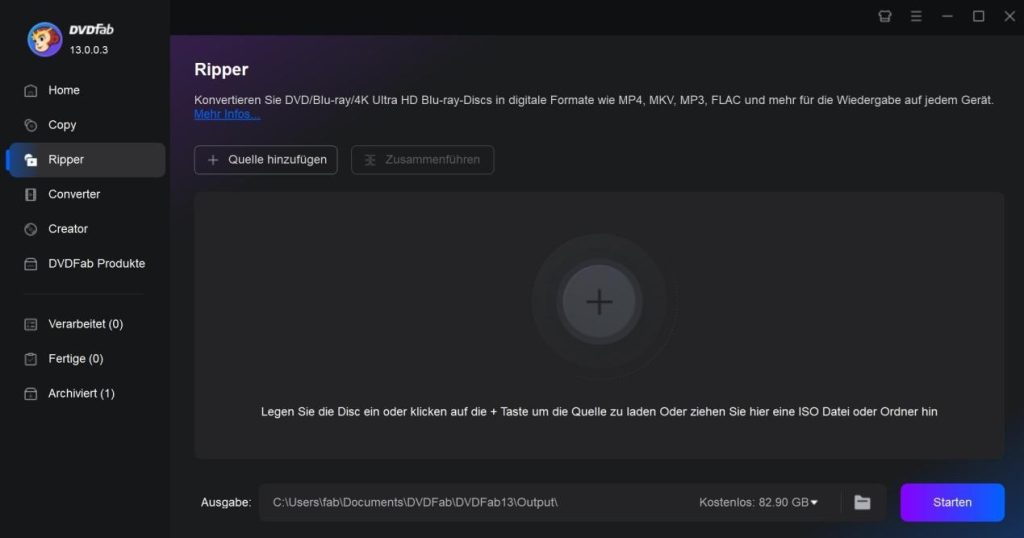
Schritt 2. Format und Einstellungen wählen
Wählen Sie das Ausgabeformat (z. B. MP4 oder MKV)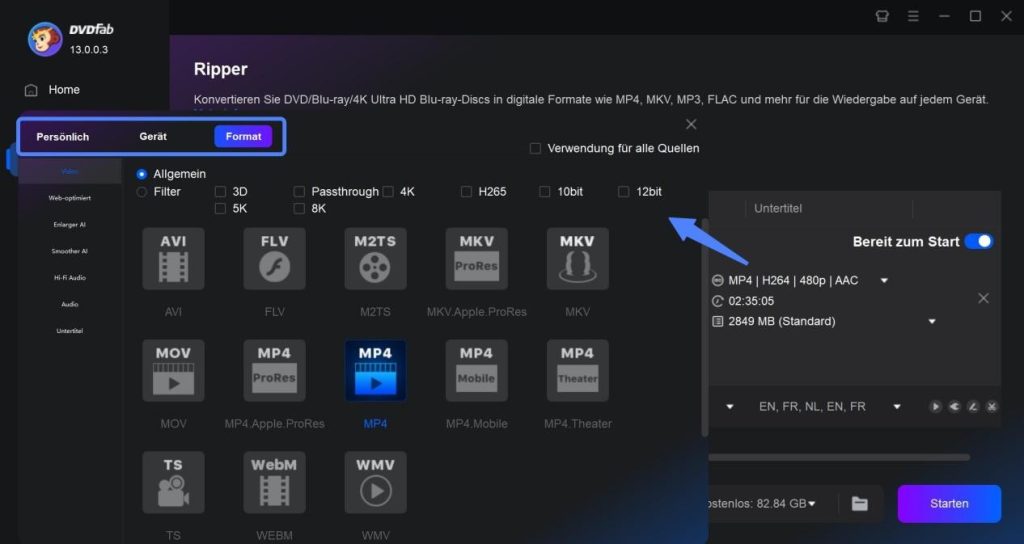
Schritt 3. Passen Sie die Video- und Audioqualität nach Bedarf an. Mit DVDFab die Auflösung und Bitrate anpassen.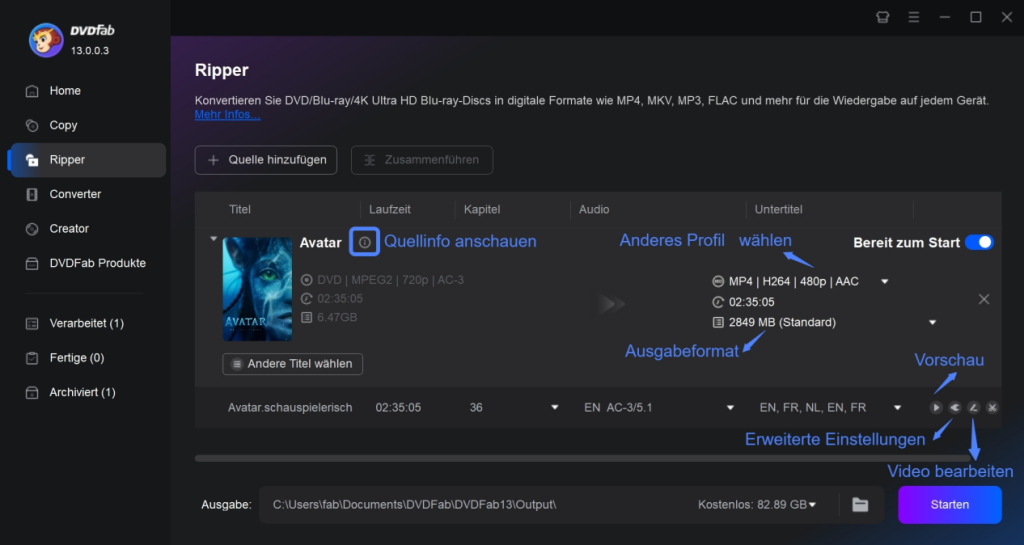
Schritt 4. Rippen starten
Klicken Sie auf „Start“, und DVDFab erledigt den Rest.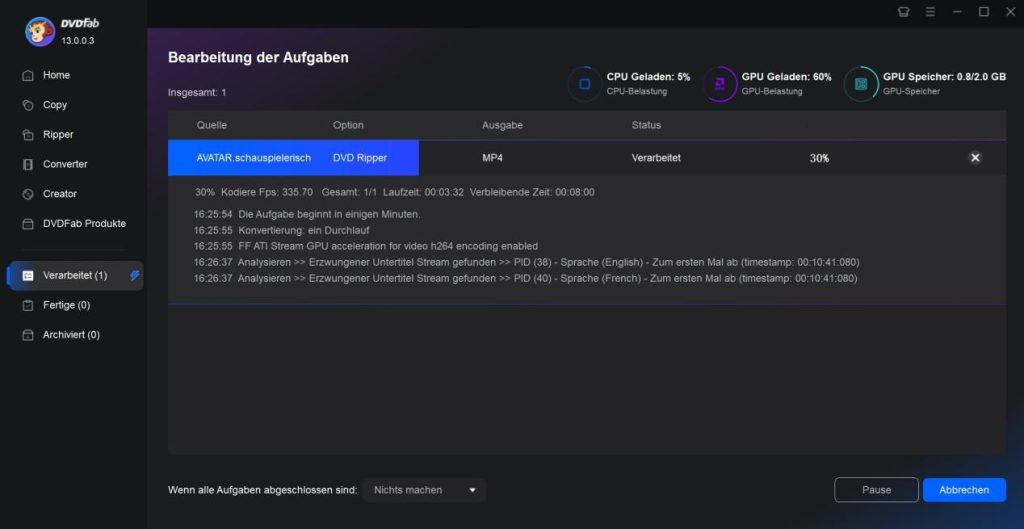
Tipp: DVDFab unterstützt auch das UHD oder Blu ray Rippen – perfekt, um Ihre eigene 4k-Filmsammlung zu sichern.
DVDs Rippen mit Freeware: MakeMKV und HandBrake
Wenn Sie nach einer kostenlosen Lösung suchen, sind MakeMKV und HandBrake die perfekte Kombination.
MakeMKV ist ein einfaches, aber leistungsstarkes Tool, das den Inhalt Ihrer DVDs verlustfrei extrahiert. Es unterstützt sogar kopiergeschützte Medien, indem es den Kopierschutz umgeht. Die extrahierten Dateien werden im MKV-Format gespeichert, das alle Video- und Audio-Streams sowie Untertitel und Metadaten enthält.
HandBrake ist das ideale Tool, um die von MakeMKV extrahierten MKV-Dateien in kompaktere Formate wie MP4 oder AVI zu konvertieren. Dabei können Sie die Bitrate und Dateigröße anpassen, ohne die Qualität merklich zu beeinträchtigen.
Schritt-für-Schritt-Anleitung:
Schritt 1: DVD/Blu-ray mit MakeMKV extrahieren:
Starten Sie MakeMKV und legen Sie die DVD ein.
Klicken Sie auf das Laufwerkssymbol, um den Inhalt zu laden.
Wählen Sie die gewünschten Titel, Audio- und Untertitelspuren aus.
Klicken Sie auf „Make MKV“, um die Dateien zu extrahieren und als MKV zu speichern.
Schritt 2: Datei mit HandBrake komprimieren und umwandeln:
Öffnen Sie HandBrake und importieren Sie die MKV-Datei.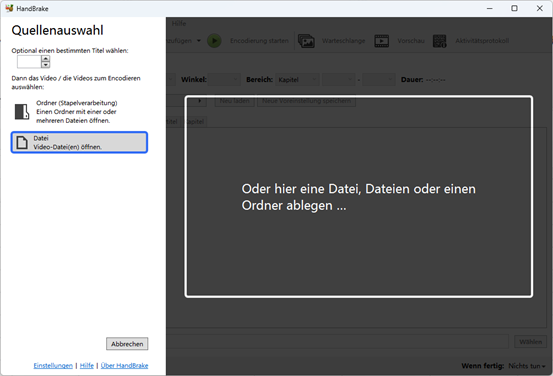
Wählen Sie das Zielformat (z. B. MP4 oder AVI) aus.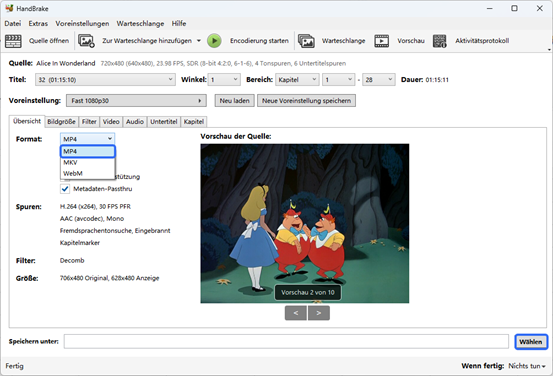
Passen Sie die Kompressionseinstellungen an, um die Dateigröße zu optimieren. Dann klicken Sie auf „Encodierung starten“, um die Konvertierung abzuschließen.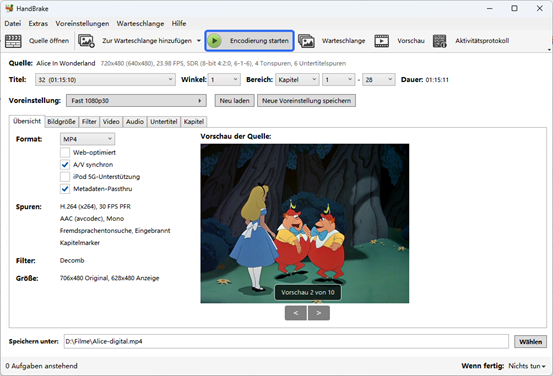
AnyDVD HD: Kann man DVDs noch mit dieser beliebten Software rippen?
Zum Rippen von DVDs und Blu-rays ist AnyDVD nach wie vor eine beliebte Software. Allerdings kann diese Software zum DVD-Rippen daher in einigen Ländern illegal sein. Und jetzt ist AnyDVD HD leider nicht mehr verfügbar. Die offizielle Website wurde geschlossen, und das Programm kann nicht mehr erworben oder heruntergeladen werden. Nutzer, die nach einer Alternative suchen, können auf die hier vorgestellten Tools zum DVD und Blu-ray Rippen wie DVDFab zurückgreifen.
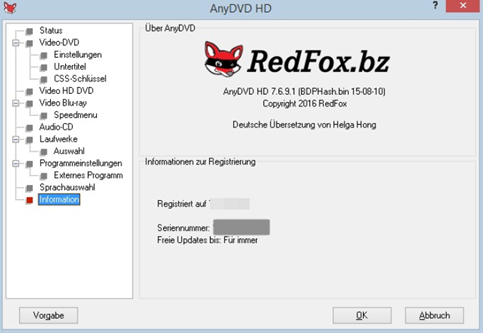
Tipps zur Nutzung mit Plex
Nach dem Rippen Ihrer DVDs können Sie mit Plex eine digitale Medienbibliothek erstellen und Ihre Sammlung auf verschiedenen Geräten abspielen. Plex transcodiert die Dateien bei Bedarf, um eine optimale Wiedergabe zu gewährleisten.
Rippen in hoher Bitrate mit DVDFab DVD Ripper:
Speichern Sie Ihre Dateien im Originalformat (z. B. MKV oder MP4) für die beste Qualität.
Pre-Encoding mit HandBrake:
Optimieren Sie die Dateien in HandBrake, um die Bitrate oder das Format für Plex anzupassen.
Rechtliche Hinweise zum DVD-Rippen
Beachten Sie beim Rippen von DVDs die gesetzlichen Bestimmungen. In Deutschland erlaubt §53 des Urheberrechtsgesetzes (UrhG) die Anfertigung von Privatkopien für den persönlichen Gebrauch. Die Weitergabe oder kommerzielle Nutzung solcher Kopien ist jedoch illegal.
Fazit
Ob Sie nun auf DVDFab DVD Ripper, MakeMKV oder HandBrake setzen – mit diesen Tools stehen Ihnen effiziente und kostengünstige Lösungen zum Digitalisieren Ihrer DVDs und Blu-rays zur Verfügung. Probieren Sie die Methoden aus und wählen Sie diejenige, die am besten zu Ihren Anforderungen passt. Mit den richtigen Einstellungen und ein wenig technischem Know-how können Sie Ihre Medienbibliothek nicht nur sichern, sondern auch optimal nutzen.




